Übertragen Sie Ihre Bilder zurück aus der Optimole-Cloud
Die Funktion "Bilder in der Optimole-Cloud speichern" ermöglicht es Website-Besitzern, ihren Server-Speicher zu optimieren und die Leistung der Website zu verbessern, indem Bilder in die Cloud-Infrastruktur von Optimole übertragen werden. Durch das Auslagern von Bildern in das sichere und schnelle Cloud-Speichersystem von Optimole können Benutzer Speicherplatz auf ihren eigenen Servern freigeben.
- Bilder mit der Plugin-Funktionalität wiederherstellen
- Export einer Zip-Datei aller Bilder anfordern
🔄 Bilder mit der Plugin-Funktionalität wiederherstellen
Um alle Ihre Bilder aus der Optimole-Cloud wiederherzustellen/zurückzurollen, navigieren Sie zu WP Dashboard > Optimole.
- 1
-
Öffnen Sie den Einstellungen-Tab.
- 2
-
Klicken Sie auf das Bildspeicher-Panel.
- 3
-
Wählen Sie die Option "Optimole Cloud und Ihre Website" aus, um die Bilder von der Optimole-Cloud auf Ihre Website zurückzuübertragen. Bestätigen Sie die Aktion, indem Sie auf die Schaltfläche "Zurückübertragen aus der Optimole-Cloud" klicken.
-
Danach erhalten Sie die geschätzte Zeit für den Abschluss dieses Vorgangs. Sie können auch die Schaltflächen "Vollständige Logs anzeigen/Logs anzeigen" verwenden, um die Übertragungen in Echtzeit zu sehen.
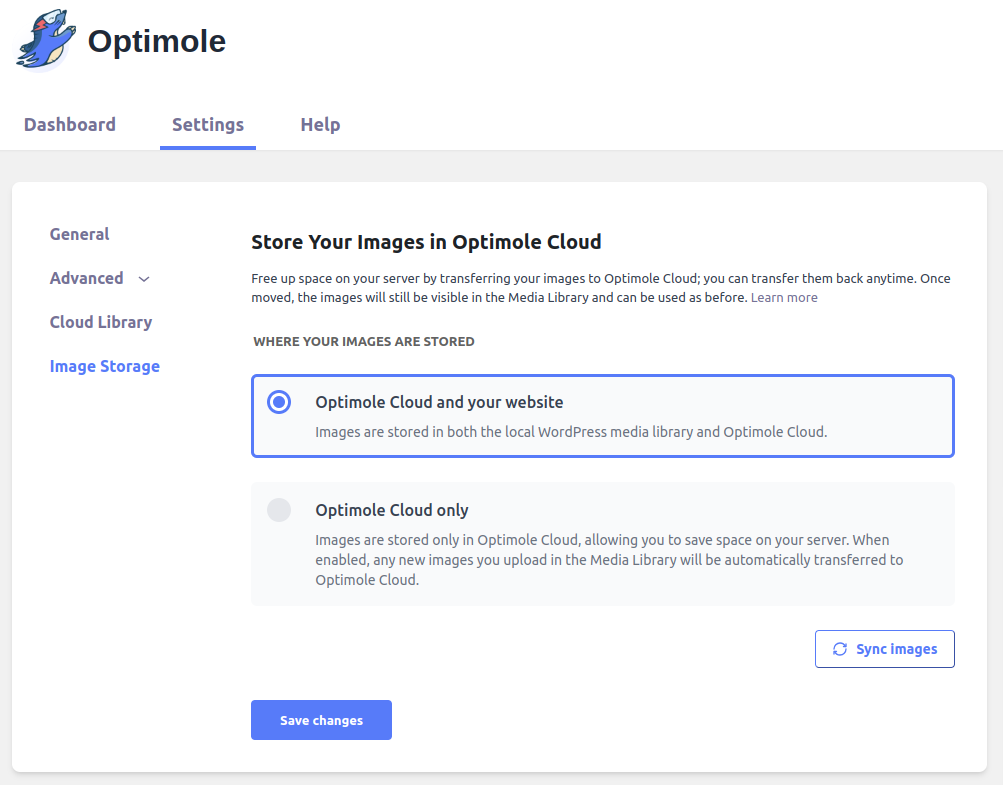
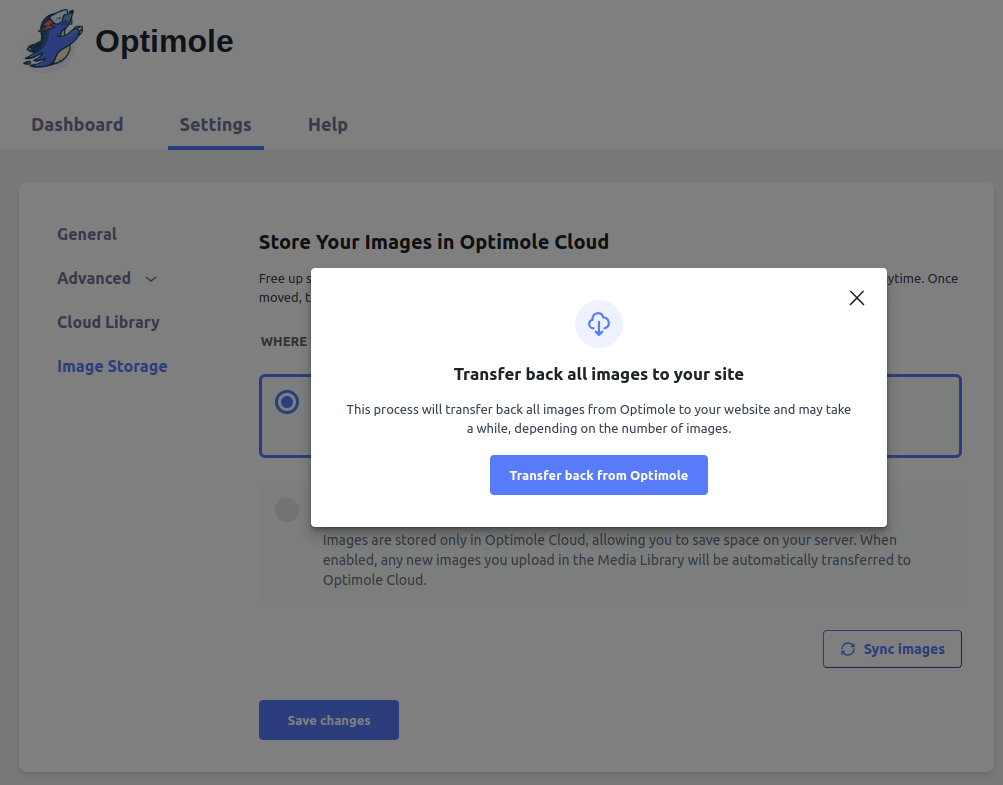
📂 Export einer Zip-Datei aus Ihrem Optimole-Konto anfordern
Wenn Sie möchten, können Sie einen Zip-Export aller Bilder anfordern, der dann aus Ihrem Optimole-Konto heruntergeladen werden kann.
- 1
-
Navigieren Sie zum Optimole-Dashboard und melden Sie sich mit Ihrem Konto an.
- 2
-
Öffnen Sie die Einstellungen und wechseln Sie zum Kontobereich.
- 3
-
Scrollen Sie nach unten und klicken Sie auf die Schaltfläche Export starten. Nachdem Sie dies getan haben, werden die Bilder als Zip-Datei exportiert, und Sie erhalten eine E-Mail, sobald sie bereit sind.
-

🔧 Problemlösungsschritte:
Es kann vorkommen, dass der Prozess während des Rollbacks oder der Auslagerung stecken bleibt und Bilder nicht verschoben werden. Wenn Sie auf ein solches Problem stoßen, können Sie diese allgemeinen Schritte zur Behebung der Probleme befolgen.
- Überprüfen Sie, ob ein Caching-Plugin stört: Deaktivieren Sie vorübergehend alle auf Ihrer WordPress-Website installierten Caching-Plugins. Caching-Plugins können manchmal die Auslagerungs- und Rollback-Prozesse stören, indem sie zwischengespeicherte Versionen von Seiten und Ressourcen bereitstellen. Nachdem Sie das Caching-Plugin deaktiviert haben, versuchen Sie erneut, die Auslagerung oder den Rollback durchzuführen, um zu sehen, ob das Problem behoben ist.
- Serverleistung bewerten: Bewerten Sie die Serverleistung und -ressourcen. Ein langsamer Server kann die Auslagerungs- und Rollback-Vorgänge behindern, da Optimole während dieser Prozesse mehrere Anfragen sendet und empfängt. Überwachen Sie die CPU-, Speicher- und Netzwerkauslastung des Servers, um sicherzustellen, dass er über ausreichende Ressourcen für die Vorgänge verfügt. Falls erforderlich, ziehen Sie ein Upgrade Ihres Hosting-Plans oder eine Optimierung der Serverkonfiguration in Betracht.
- Prüfen Sie den Status von WP-Cron: Stellen Sie sicher, dass WP-Cron aktiviert ist. WP-Cron ist essenziell für die Planung und Ausführung von Aufgaben wie Auslagerungs- und Rollback-Vorgängen. Überprüfen Sie Ihre wp-config.php-Datei auf die folgende Zeile:
define('DISABLE_WP_CRON', true);Falls diese Zeile existiert, entfernen oder kommentieren Sie sie aus, um WP-Cron zu aktivieren.
- Prozess nach unerwarteten Fehlern neu starten: Wenn ein unerwarteter Fehler auftritt und eine Meldung erscheint, starten Sie den Auslagerungs- oder Rollback-Prozess neu. Der Prozess behält seinen Fortschritt bei und kann von dort aus fortgesetzt werden, wo er aufgehört hat. Starten Sie den Prozess einfach erneut und überwachen Sie weitere Fehlermeldungen, um festzustellen, ob das Problem weiterhin besteht.
- Überprüfen Sie Firewall- und Sicherheitseinstellungen: Stellen Sie sicher, dass Ihre Firewall- oder Sicherheitseinstellungen Optimole oder andere erforderliche öffentliche Anfragen nicht blockieren. Das Blockieren dieser Anfragen kann die Kommunikation stören, die für Auslagerungs- und Rollback-Vorgänge erforderlich ist. Überprüfen Sie Ihre Firewall- und Sicherheitseinstellungen und setzen Sie die erforderlichen Domains und IP-Adressen, die von Optimole und anderen verwandten Diensten verwendet werden, auf die Whitelist, um eine ordnungsgemäße Funktionalität zu gewährleisten.
💡 Häufige Fragen
Was passiert mit meinen Bildern?
Ihre Bilder werden in die cloudbasierte Bibliothek von Optimole übertragen und von Ihrer Website entfernt. Sie können sie weiterhin sehen, indem Sie zu Dashboard > Medien > Bibliothek navigieren. Der einzige Unterschied besteht darin, dass die Bilder nicht mehr auf Ihrem Server gespeichert werden und über unser globales CDN bereitgestellt werden. Nur die URL eines Bildes wird auf Ihren Seiten verwendet.
Was passiert mit meiner Website, wenn ich das Plugin mit ausgelagerten Bildern deaktiviere?
In diesem Fall werden die Bilder auf Ihrer Website nicht mehr sichtbar sein, was bedeutet, dass Ihre Website-Besucher sie ebenfalls nicht sehen werden. Die Lösung besteht darin, das Plugin erneut zu aktivieren; auf diese Weise wird die Weiterleitung zu den richtigen URLs innerhalb der Optimole-Cloud wieder funktionieren. Sie können die Bilder auch zurückrollen; das liegt jedoch an Ihnen, da es nicht obligatorisch ist, sie wieder sichtbar zu machen. Durch einfaches Reaktivieren des Plugins werden die Bilder wiederhergestellt.
Falls dies nicht funktioniert, stellen Sie sicher, dass Ihr Optimole-API-Schlüssel in den Plugin-Einstellungen aktiv ist und dass die URL Ihrer Website in Optimoles Dashboard > Erlaubte Domains erscheint.
Was passiert mit meiner Website, wenn mein Optimole-Plan mit ausgelagerten Bildern abgelaufen ist?
In diesem Fall sind die Bilder auf Ihrer Website nicht mehr sichtbar, was bedeutet, dass Ihre Website-Besucher sie ebenfalls nicht sehen werden. Die Lösung besteht darin, entweder auf einen Premium-Plan umzusteigen oder das Plugin erneut zu aktivieren und die Bilder zurückzurollen - Details hier.
Ist es obligatorisch, Bilder auszulagern, damit Optimole auf meiner Website ordnungsgemäß funktioniert?
Nein, diese Funktion ist rein optional und hat keinen Einfluss darauf, wie Optimole funktioniert. Ihre Bilder können weiterhin optimiert werden, selbst wenn diese Funktion deaktiviert ist.
Wird Optimole mehrere Bildgrößen oder nur die Hauptgröße speichern?
Eine wichtige Sache zu beachten ist dass bei mehrfacher Verwendung der add_image_size()-Funktion in Ihrem Theme und Plugins zusätzliche Bildversionen erstellt werden, wenn ein Bild hochgeladen wird. Wenn jedoch die Auslagerungsfunktion von Optimole verwendet wird, wird nur das Hauptbild verwendet, sodass die Variationen der Größen nur in der URL-Verarbeitung sichtbar sind.
Das bedeutet, dass Optimole keine zusätzlichen Bilder für jede Größenvariante erstellt; stattdessen werden die unterschiedlichen Bildgrößen dynamisch basierend auf der URL-Konfiguration generiert. Daher wird nur das Hauptbild in die Optimole-Cloud hochgeladen, und Optimole generiert die verschiedenen Größen bei Bedarf dynamisch.
🗂Nützliche Ressourcen
Diese Leitfäden könnten hilfreich sein:
- 6 Beste Dedicated Server Hosting-Anbieter im Vergleich – Erschwinglich & Leistungsstark
- Was ist ein Dedicated Server (und wann benötigen Sie einen?)
🎥 Video - Durchsuchen und Auslagern der Optimole-Cloud-Bibliothek
Suchen Sie noch eine Antwort? Kontaktieren Sie uns!

